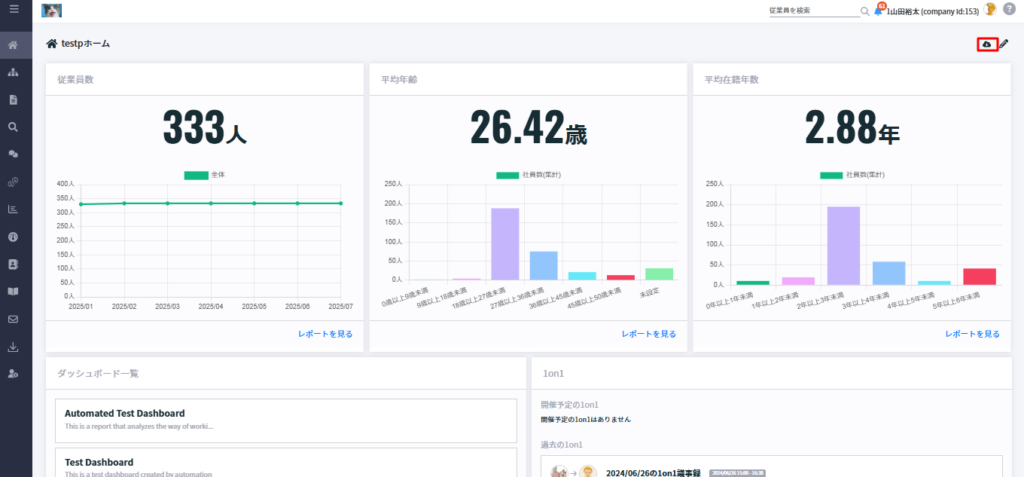ウィジェット編集画面を開く
- 「ホーム」ボタンを選択し、ホームのページを開きます。

- 「編集」ボタンを選択します。

ウィジェットの追加
- 「ウィジェットを追加する」を選択します。

- ウィジェットの追加のポップアップが表示されますので、追加するウィジェットの種類を選択します。 選択できるウィジェットの種類は以下の通りです。
- レポート レポートの種類をプルダウンから選択します。

- 一覧 通知したい一覧を選択します。 ダッシュボード一覧と1on1は、管理者がその従業員に対して機能使用の権限を付与した場合のみ使用できます。

- ピックアップ ピックアップの種類やレポートの種類、部署メンバーを選択します。

- レポート レポートの種類をプルダウンから選択します。
- ウィジェットの種類の選択を終えたら、「保存する」を選択します。

ウィジェットの移動
移動をさせたいウィジェット名のドラッグ&ドロップアイコンにマウスカーソルを合わせます。
マウスカーソルが十字になるので、ドラッグしてウィジェットを移動させます。

ウィジェットの大きさの変更
大きさを変更したいウィジェットの右下にマウスカーソルを合わせます。
マウスカーソルが右斜め下矢印になるので、ドラッグして大きさを変更します。

ウィジェットの削除
削除したいウィジェットのごみ箱アイコンを選択します。

ウィジェットの編集の確定
ウィジェットの追加・大きさの変更・削除などの編集を終えたら、「更新する」を選択します。

ホームを切り替え
マウスを「プランの変更」ボタンに移動すると、モーダルにトップページ プランとデフォルトが表示されます。トップページ プランを 1 つ選択し、「保存ます」ボタンをクリックして変換します。
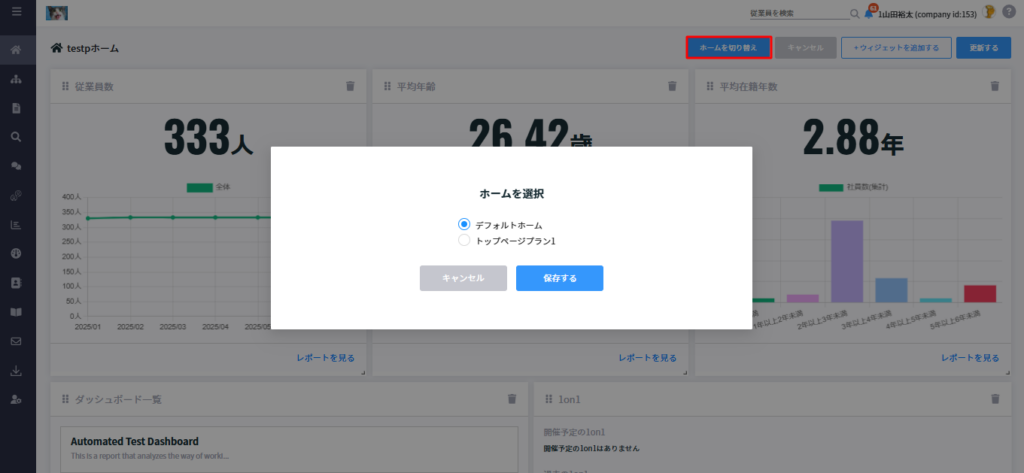
ホームをエクスポート
「ホームをエクスポート」ボタンを選択すると、ホームページ全体の画像をダウンロードできます。